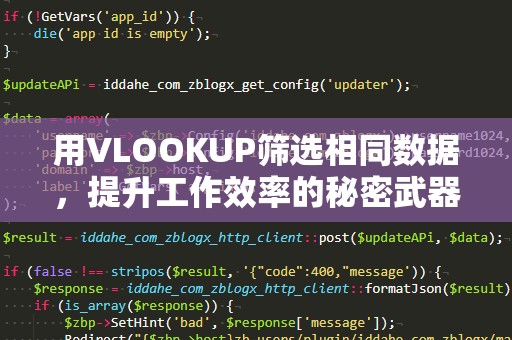在我们的日常工作中,Excel无疑是最常用的数据处理工具之一。特别是在数据庞大的情况下,如何高效地筛选和查找数据,成了大家面临的一大难题。无论是做财务报表,处理销售数据,还是管理员工信息,我们时常需要从繁杂的表格中快速找出相同或匹配的数据。而VLOOKUP函数,作为Excel中的一项强大功能,正好能够帮助我们解决这一问题。
VLOOKUP,全称VerticalLookup,意为“垂直查找”。它通过查找指定列中的数据,返回相应的数据。这一功能特别适用于当我们需要在一张表格中找出与另一张表格相匹配的数据时。比如,假设我们有两份数据表格,一份是员工名单,另一份是员工考勤记录。我们想要查找考勤记录中的员工姓名和员工名单是否匹配,VLOOKUP就能帮我们快速完成这项任务。
VLOOKUP的基本语法
在深入讨论如何用VLOOKUP筛选相同数据之前,首先了解一下VLOOKUP的基本语法。VLOOKUP的语法如下:
VLOOKUP(查找值,查找区域,返回列号,[匹配方式])
查找值:我们要查找的内容,通常是某个单元格的值。
查找区域:包含查找值的区域,通常是我们需要进行匹配的列。
返回列号:匹配值后,VLOOKUP要返回的值所在的列数。这个列号是相对于查找区域的。
匹配方式:这是一个可选项。如果为TRUE,表示VLOOKUP会寻找最接近的匹配值(大致匹配);如果为FALSE,则只会查找完全匹配的值。
理解了基本的语法后,我们就能灵活运用VLOOKUP来解决实际问题。
用VLOOKUP筛选相同数据
当我们需要在两张不同的表格中筛选出相同的数据时,VLOOKUP就显得尤为强大。假设你有一个客户订单列表和一个客户信息表,现在你希望通过订单列表中的客户ID,查找出每个客户在客户信息表中的详细资料(如姓名、地址等)。VLOOKUP函数就可以帮你轻松实现这一目标。
示例1:查找匹配的客户信息
假设你有如下两张表格:
客户订单列表(表格1):
|客户ID|订单编号|订单金额|
|--------|----------|----------|
|001|A123|5000|
|002|B456|8000|
|003|C789|12000|
客户信息表(表格2):
|客户ID|客户姓名|客户地址|
|--------|----------|----------|
|001|张三|北京|
|002|李四|上海|
|003|王五|广州|
如果我们想要根据订单列表中的客户ID,找到对应的客户姓名,可以在订单列表的旁边使用VLOOKUP函数。公式如下:
=VLOOKUP(A2,客户信息表!A2:C4,2,FALSE)
这个公式的意思是:查找A2单元格中的客户ID(比如001),在“客户信息表”中找到匹配的客户ID,并返回该行第二列(即客户姓名)的信息。这样,我们就能快速得到每个客户的姓名信息。
示例2:查找多个匹配数据
VLOOKUP不仅适用于查找单一的数据匹配,它也能够同时查找并返回多个匹配的数据。假设我们希望在订单列表中查找多个客户的订单金额,并根据客户ID从客户信息表中获取多个字段(如姓名和地址)。这个时候,VLOOKUP函数依然能够帮助我们快速实现这一目标,只需在多个列中使用多个VLOOKUP公式即可。
在实际工作中,VLOOKUP尤其适用于财务报表、库存管理、人员考勤等多个场景。在财务报表中,利用VLOOKUP可以快速从财务数据中筛选出需要的信息;在库存管理中,通过VLOOKUP可以在一个表格中查找出商品的详细信息;在人员考勤中,VLOOKUP可以帮助我们查看员工的考勤记录与个人信息是否匹配。
通过这些实际应用,我们可以看出,VLOOKUP的强大功能能够极大提升我们的工作效率,减少手动筛选和比对的时间。如果你还在为数据筛选和查找烦恼,赶紧掌握VLOOKUP吧!
VLOOKUP的强大功能不仅仅体现在简单的数据查找上,它还具有更高的灵活性和多样性。了解更多VLOOKUP的高级用法,可以让我们在实际工作中更加得心应手。我们将深入探讨如何利用VLOOKUP函数来应对更复杂的数据筛选任务。
使用VLOOKUP处理模糊匹配
在实际工作中,很多时候我们并不需要完全匹配的数据,而是需要找到最接近的匹配项。VLOOKUP的第三个参数可以帮助我们实现这一目标。当我们希望查找接近的匹配数据时,只需将“匹配方式”设置为TRUE。
举个例子,如果你在分析销售数据时,可能需要查找“销售额”最接近某个值的记录。这时,可以通过VLOOKUP的模糊匹配功能来实现。假设你有如下的销售数据表:
|销售额|销售日期|
|--------|----------|
|5000|2024-01|
|8000|2024-02|
|12000|2024-03|
如果你想查找销售额最接近7500的记录,可以使用以下公式:
=VLOOKUP(7500,销售数据!A2:B4,2,TRUE)
这个公式会找到最接近7500的销售额,并返回相应的销售日期。利用模糊匹配,我们就能在许多不完全符合的情况下,快速找到最相关的数据。
VLOOKUP与IF结合使用,灵活应对复杂筛选
VLOOKUP的应用不仅限于简单的查找,它还可以与IF函数结合,进行更复杂的条件筛选。比如,你可能需要根据某个条件判断是否返回VLOOKUP的结果。例如,在员工考勤数据中,我们可能需要检查员工的工时,如果超过了某个值,就返回对应的姓名,否则返回“未达标”。这个时候,我们可以将VLOOKUP与IF结合使用。
假设我们有如下的员工考勤数据:
|员工ID|工时|
|--------|------|
|001|160|
|002|140|
|003|180|
我们可以使用以下公式来实现:
=IF(B2>=160,VLOOKUP(A2,员工信息!A2:B4,2,FALSE),"未达标")
这个公式表示,如果员工的工时大于等于160小时,就返回该员工的姓名(通过VLOOKUP查找);如果工时不足160小时,则返回“未达标”。通过这种方式,我们能够灵活地筛选和处理数据,满足不同的业务需求。
使用VLOOKUP避免重复数据
在某些情况下,数据表中可能会有重复的记录,这时候,VLOOKUP也可以帮助我们避免重复筛选相同的数据。例如,当我们需要在多个数据表之间查找匹配项时,VLOOKUP能确保每个匹配项仅返回一次,避免了人工筛选的麻烦。
提升工作效率的最佳实践
通过合理使用VLOOKUP,我们能够轻松处理复杂的数据筛选任务,提升工作效率。为了让VLOOKUP发挥最大的作用,我们可以结合其他函数和技巧,做到事半功倍。无论是数据分析、财务报表,还是人力资源管理,VLOOKUP都能大显身手,让我们从繁琐的数据处理中解放出来,专注于更有价值的工作。
总结来说,VLOOKUP是每个Excel用户必备的技能之一。它不仅能帮助我们筛选相同数据,还能够解决更多复杂的数据处理问题。只要掌握了VLOOKUP,你会发现Excel不仅仅是一个表格工具,它更是你工作中的得力助手。
如果你还没开始使用VLOOKUP函数,现在就是最好的时机!